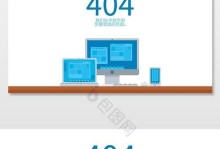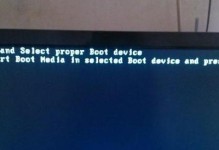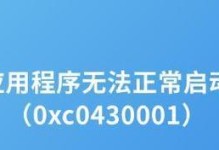随着科技的发展,电脑显卡的配置要求也越来越高。如果你的电脑显卡配置太低,可能会导致游戏卡顿、画面模糊等问题。但是不用担心,本文将为你介绍如何升级电脑显卡,提高电脑性能和游戏体验。
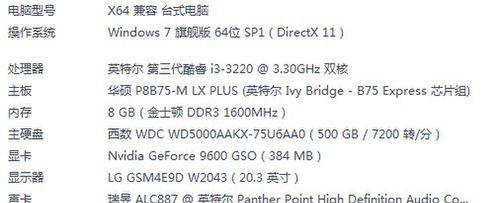
选择适合的显卡品牌和型号
在升级电脑显卡之前,首先需要了解各个品牌和型号的显卡特点和性能。常见的显卡品牌有NVIDIA和AMD,而型号则包括GTX、RTX、RX等。根据自己的需求和预算选择适合的品牌和型号是非常重要的。
了解电脑主板的接口类型
在购买显卡之前,需要了解自己电脑主板的接口类型,以确保新的显卡能够与主板兼容。常见的接口类型有PCI-Ex16、PCI-Ex8等。如果不确定自己电脑主板的接口类型,可以通过查看主板手册或者咨询厂家进行确认。
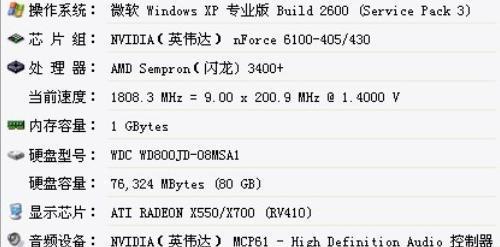
确定电源供电能力
显卡的功耗较大,因此需要确保电脑的电源能够提供足够的电力支持显卡的正常工作。在购买新显卡之前,可以查看显卡的功耗要求,并检查自己电脑的电源功率是否满足要求。如果不满足,需要考虑更换更高功率的电源。
卸载旧显卡驱动程序
在安装新显卡之前,需要先卸载旧显卡的驱动程序。可以通过在控制面板中找到并卸载显卡相关的驱动程序,或者使用第三方软件进行彻底清理。卸载旧驱动程序可以避免与新显卡的驱动程序冲突,并确保新显卡能够正常工作。
安装新显卡
在安装新显卡之前,需要确保电脑已经关机,并拔掉电源插头。然后打开电脑主机箱,找到原来显卡所在的插槽,将其拔出。接着将新显卡插入相应的插槽中,并固定好。最后将电源插头重新插入,并启动电脑。
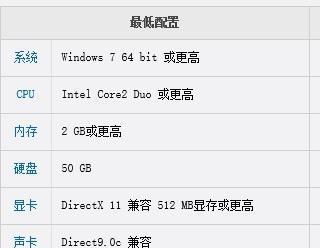
安装新显卡驱动程序
安装完新显卡之后,需要安装相应的驱动程序以确保显卡能够正常运行。可以通过官方网站下载最新的驱动程序,并按照提示进行安装。安装完成后,重启电脑,新显卡就可以正常工作了。
调整显卡性能设置
安装完驱动程序之后,可以打开相应的设置面板,调整显卡的性能设置。可以根据自己的需求和游戏要求,调整显卡的分辨率、帧率以及特效等参数,以达到更好的游戏体验。
测试显卡性能
升级完显卡之后,可以通过一些专业的软件来测试显卡的性能。比如3DMark、HeavenBenchmark等。测试的结果可以帮助你了解新显卡的性能表现,并进行适当的优化和调整。
保持显卡散热
显卡在工作过程中会产生较多的热量,因此需要保持良好的散热。可以清理显卡上的灰尘,确保风扇正常运转,以保持显卡的散热效果。如果需要更好的散热效果,可以考虑安装显卡散热器或者水冷系统。
合理使用显卡
在日常使用电脑时,需要合理使用显卡,避免长时间高负荷运行导致过热和损坏。可以根据使用情况选择适当的节能模式,并及时关闭不必要的应用程序和后台进程,以减轻显卡的负担。
定期更新驱动程序
随着时间的推移,显卡厂商会不断发布新的驱动程序,以修复漏洞和提升性能。定期更新显卡驱动程序是非常重要的。可以通过官方网站或者自动更新软件来获取最新的驱动程序。
避免过度超频
有些用户喜欢将显卡超频以获得更高的性能,但这也会增加显卡的功耗和温度。为了保证显卡的稳定性和寿命,建议避免过度超频,或者根据具体情况进行适当超频。
保持系统清洁
保持系统清洁可以有效提高电脑的性能和显卡的工作效果。可以定期清理电脑内部的灰尘,优化电脑的启动项和后台进程,以保持系统的整洁和流畅。
了解常见问题解决方法
在使用过程中,可能会遇到一些显卡相关的问题,比如驱动崩溃、画面闪烁等。了解常见问题的解决方法,可以帮助你快速排除故障,并提高显卡的稳定性和性能。
购买合适的散热设备
如果你是一位重度游戏玩家或者需要进行大型工程设计等任务,可以考虑购买合适的散热设备来保持显卡的低温运行。这包括显卡散热器、风扇、水冷系统等,以提供更好的散热效果和稳定性。
通过升级电脑显卡,可以提高电脑性能和游戏体验。选择适合的显卡品牌和型号,了解电脑主板接口类型,确定电源供电能力,安装新显卡并安装驱动程序,调整显卡性能设置,测试显卡性能等步骤都是非常重要的。同时,保持显卡散热,合理使用显卡,定期更新驱动程序,避免过度超频,保持系统清洁,了解常见问题解决方法以及购买合适的散热设备也是必要的。希望本文能够帮助读者解决电脑显卡配置太低的问题,提升电脑使用体验。